इमारत
पुष्टि करें कि आपका फ़ोन, इस सुविधा के साथ काम करता हो
Android O (8.1, एपीआई लेवल 27) और इसके बाद के वर्शन वाले सभी डिवाइसों पर Matter काम करता है. यह देखने के लिए कि आपके फ़ोन में ज़रूरी मॉड्यूल हैं या नहीं, यहां दिया गया तरीका अपनाएं.
Android डीबग ब्रिज सेट अप करना
समस्या हल करने से पहले, Android डीबग ब्रिज (adb) सेट अप किया जाना चाहिए.
इसे सेट अप करने के लिए:
- अपने कंप्यूटर पर "adb" इंस्टॉल करें.
- अपने Android फ़ोन पर, डेवलपर के लिए सेटिंग और टूल और यूएसबी डीबग करने की सुविधा चालू करें.
Google Play Services (GPS) के Matter मॉड्यूल की पुष्टि करना
यह देखने के लिए कि आपके पास Google Play services Matter मॉड्यूल हैं या नहीं, यह तरीका अपनाएं:
- Android डीबग ब्रिज सेट अप करें.
- अपने Android फ़ोन को कंप्यूटर से कनेक्ट करने के लिए, यूएसबी केबल का इस्तेमाल करें.
- यह पुष्टि करने के लिए कि ज़रूरी Matter मॉड्यूल इंस्टॉल हैं, टर्मिनल में यह कमांड चलाएं:
adb shell dumpsys activity provider com.google.android.gms.chimera.container.GmsModuleProvider | grep "com.google.android.gms.home"com.google.android.gms.home [v222110900]
- यह पुष्टि करने के लिए कि ज़रूरी Thread मॉड्यूल इंस्टॉल हैं, टर्मिनल में यह कमांड चलाएं:
adb shell dumpsys activity provider com.google.android.gms.chimera.container.GmsModuleProvider | grep "com.google.android.gms.threadnetwork"com.google.android.gms.threadnetwork [v222106301]
अगर मॉड्यूल नहीं दिखते हैं, तो इसका मतलब है कि:
- आपके पास Android का पुराना वर्शन है. पक्का करें कि यह Android O (8.1) या इसके बाद का वर्शन हो.
- Matter मॉड्यूल अभी तक डाउनलोड नहीं हुए हैं. इन्हें डाउनलोड होने में कम से कम 24 घंटे लग सकते हैं. पक्का करें कि इस दौरान आपका डिवाइस चालू हो और चार्ज हो रहा हो, ताकि डाउनलोड में देरी न हो. अगर आपको 24 घंटे के अंदर मॉड्यूल नहीं मिलते हैं, तो डिवाइस को फ़ैक्ट्री डेटा रीसेट करके देखें. इससे मॉड्यूल डाउनलोड हो जाएंगे.
अपने डिवाइस के VID/PID की पुष्टि करना
अगर आपको Google के साथ इंटिग्रेशन डेवलप करना है, तो आपको Google Home Console पर एक प्रोजेक्ट और इंटिग्रेशन बनाना होगा.
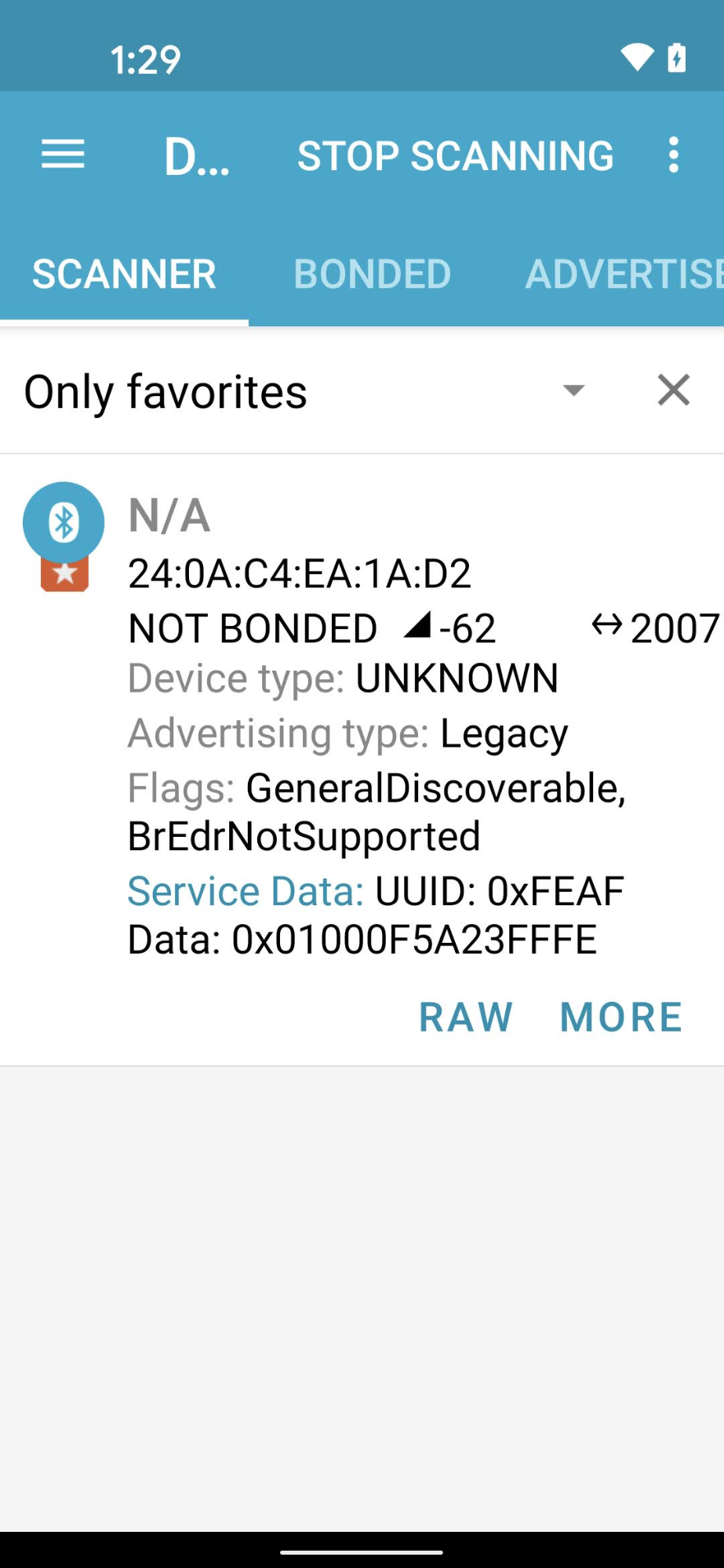
आपके डिवाइस से बीकन की जा रही VID/PID वैल्यू, आपकी Google Home Developer Console प्रोजेक्ट में डाली गई VID/PID वैल्यू से मेल खानी चाहिए.
- VID
0xFFF1—0xFFF4सिर्फ़ टेस्टिंग के लिए रिज़र्व किए गए हैं. इनका इस्तेमाल, बुनियादी कमीशनिंग और कंट्रोल टेस्ट के लिए किया जा सकता है. हालांकि, इनका इस्तेमाल डेवलपमेंट के इन चरणों के दौरान नहीं किया जा सकता:
nRF Connect for Mobile जैसे ब्लूटूथ इंजीनियरिंग ऐप्लिकेशन का इस्तेमाल करके, Service Data फ़ील्ड में बीकन वाले डिवाइस का VID/PID देखा जा सकता है.
nRF Connect के Android वर्शन के इस स्क्रीनशॉट में, आपको दिखेगा कि VID/PID को 5A23FFFE के तौर पर लिस्ट किया गया है. यह Service Data फ़ील्ड के चौथे बाइट से शुरू होता है. इससे 5A23 का VID और FFFE का PID पता चलता है. ये दोनों लिटिल एंडियन फ़ॉर्मैट में हैं.
BLE ऐप्लिकेशन, वैल्यू को लिटिल एंडियन में दिखाता है. हालांकि, आपके Developer Console प्रोजेक्ट में डाली गई VID/PID वैल्यू, बिग एंडियन में होती हैं.
पुष्टि करें कि Bluetooth sniffer के हिसाब से, Actions Console प्रोजेक्ट में सही वैल्यू और फ़ॉर्मैट डाला गया हो.
उदाहरण के लिए दिए गए स्क्रीनशॉट में मौजूद वैल्यू के लिए, Developer Console में VID और PID की वैल्यू 235A और FEFF होगी.
पुष्टि करें कि आपका डिवाइस, Matter SDK की ऐसी ब्रांच का इस्तेमाल करके बनाया गया हो जिस पर यह सुविधा काम करती है
Google Matter हब, Matter 1.0 के साथ काम करते हैं. साथ ही, इन्हें उन बिल्ड के साथ टेस्ट किया गया है जिनमें स्टेबल ब्रांच v1.0-branch से कमिट का इस्तेमाल किया गया था. हर नई हब रिलीज़ के साथ इस्तेमाल करने के लिए सुझाए गए खास कमिट के लिए, सार्वजनिक रिलीज़ नोट देखें.
स्मार्टवॉच को जोड़ा जा रहा है
अपने डिवाइस के क्रेडेंशियल की पुष्टि करना
अगर आपको Alliance-असाइन किए गए VID का इस्तेमाल करना है, तो पक्का करें कि आपके पास डिवाइस पर सही क्रेडेंशियल हों:
- सर्टिफ़िकेशन के बारे में एलान (सीडी).
- डिवाइस की पुष्टि करने वाला सर्टिफ़िकेट (डीएसी) और इसकी सर्टिफ़िकेट चेन.
ज़्यादा जानकारी के लिए, Matter डिवाइस के टेस्ट सर्टिफ़िकेट बनाना लेख पढ़ें.
Matter के साथ काम करने वाले हब की पुष्टि करना
आपका Matter हब, Google के साथ काम करने वाले हब में से एक होना चाहिए. यह भी ज़रूरी है कि डिवाइस, Matter के साथ काम करने वाले बिल्ड पर हो.
कुछ हब, Thread बॉर्डर राऊटर भी होते हैं. इसलिए, इनकी मदद से Thread डिवाइसों को डेवलप और टेस्ट किया जा सकता है. अन्य हब, सिर्फ़ वाई-फ़ाई और ईथरनेट Matter डिवाइसों के साथ काम करते हैं. हालांकि, अगर आपके नेटवर्क में कोई दूसरा बॉर्डर राऊटर है, तो Thread कनेक्टिविटी चालू की जा सकती है.
आपके हब के बिल्ड की पुष्टि इन तरीकों से की जा सकती है: स्क्रीन पर सबसे ऊपर से नीचे की ओर स्वाइप करें > कॉन्फ़िगरेशन व्हील > डिवाइस की जानकारी > तकनीकी जानकारी > Chromecast के फ़र्मवेयर का वर्शन
"Google से संपर्क नहीं किया जा सका" गड़बड़ी के मैसेज की वजह से, डिवाइस को चालू नहीं किया जा सका
पक्का करें कि आपने Developer Console में, सही वीआईडी/पीआईडी कॉम्बिनेशन के साथ इंटिग्रेशन बनाया हो. ज़्यादा जानकारी के लिए, Matter इंटिग्रेशन बनाना लेख पढ़ें.
"डिवाइस से कनेक्ट नहीं किया जा सका" गड़बड़ी का मैसेज मिलने पर, डिवाइस को चालू नहीं किया जा सकता
अगर आपको Thread डिवाइस को चालू करते समय, "डिवाइस से कनेक्ट नहीं किया जा सका" गड़बड़ी का मैसेज मिलता रहता है और आपने डीबग करने के सभी उपलब्ध विकल्पों का इस्तेमाल कर लिया है, तो हो सकता है कि आपको अपने Android फ़ोन पर सेव की गई Thread की क्रेडेंशियल मिटानी हों. ऐसा करने के लिए, सेटिंग > ऐप्लिकेशन > सभी ऐप्लिकेशन > Google Play services > स्टोरेज और कैश मेमोरी > स्टोरेज मैनेज करें > पूरा डेटा मिटाएं पर जाएं.
टेस्ट करना
कमीशन किया गया डिवाइस, Test Suite में नहीं दिखता
अगर आपने किसी डिवाइस को टेस्ट वेंडर आईडी (वीआईडी) और प्रॉडक्ट आईडी (पीआईडी) के साथ जोड़ा है, लेकिन Developer Console में टेस्ट सुइट की मदद से डिवाइस की जांच करते समय वह नहीं दिखता है, तो इसकी वजह यह हो सकती है कि आपने कई इंटिग्रेशन में एक ही टेस्ट वीआईडी और पीआईडी का इस्तेमाल किया हो.
समस्या हल करने के लिए, Developer Console से सभी टेस्ट डिवाइस हटाएं. इसके बाद, उस डिवाइस को फिर से जोड़ें जिस पर आपको टेस्ट करना है.
यह पुष्टि करने के लिए कि आपने सही डिवाइस को जोड़ा है, डिवाइस के लिए मैन्युफ़ैक्चरर और मॉडल की जानकारी (CHIP_DEVICE_CONFIG_DEVICE_* वैल्यू) सेट करें. इसके लिए, अपने टेस्ट फ़र्मवेयर में यूनीक वैल्यू सेट करें.
ज़्यादा जानकारी के लिए, डिवाइस की जानकारी देखें.
अगर अब भी समस्याएं आ रही हैं
अगर समस्या हल करने के लिए यहां दिए गए सभी तरीके आज़माने के बाद भी समस्या ठीक नहीं होती है, तो कोई बात नहीं!
समस्या हल करने के चरणों में, आपने अपने डिवाइस, कंसोल प्रोजेक्ट, और एनवायरमेंट के बारे में अहम डेटा इकट्ठा किया है. इस डेटा के साथ, सहायता पेज पर जाएं. यहां आपको अपनी समस्या को कम्यूनिटी और Google Home की सहायता टीम के साथ शेयर करने का सबसे सही तरीका मिलेगा.

